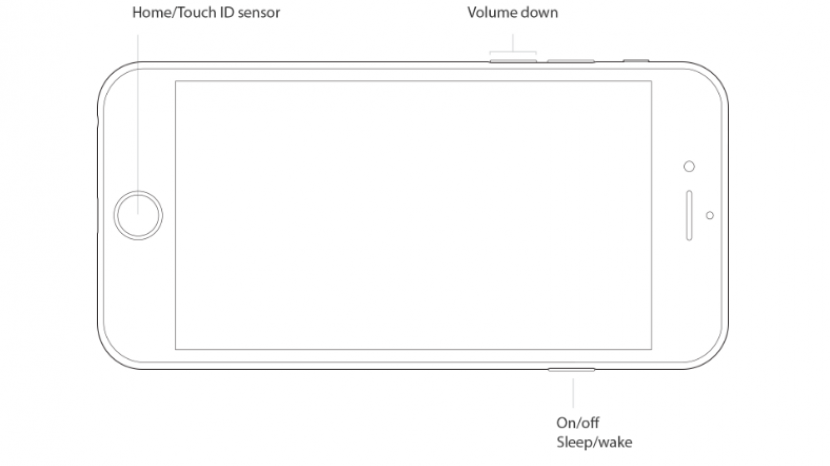אם שמת לב שהאייפון שלך הואט מאז שעדכנת את המכשיר שלך, זה יכול להיות בגלל בעיות זיכרון. אם האייפון שלך קורס, איטי להגיב או קופא על גבי מסכים אקראיים, הגיע הזמן להאיץ את האייפון שלך עם הטיפ הפשוט הזה. כאשר האייפון שלך מופעל מחדש, ה- RAM (זיכרון) מנוקה אוטומטית, אך אינך צריך להפעיל מחדש את ה- iPhone שלך כדי להאיץ אותו ולתקן את בעיות הזיכרון האלה. למעשה, אם האפליקציות שלך ממשיכות לקרוס, הטריק הזה יכול לעזור לגרום לאפליקציות האלה לעבוד שוב. כך תוכלו לרענן את זיכרון האייפון מבלי להפעיל מחדש את ה- iPhone 7 (או הדגם הישן) או ה- iPhone 8 ו- iPhone X, בתוספת כמה טיפים נוספים כדי להאיץ את ה- iPhone שלכם.
קשורים: 7 טריקים מעט ידועים עבור זירוז האייפון שלך
כיצד לרענן את זיכרון האייפון מבלי להפעיל מחדש
כאמור לעיל, הזיכרון שלך מנוקה כשאתה מכבה ומדליק את ה- iPhone שלך. וכאשר ה- iPhone שלך קורס, הפעלה מחדש של ה- iPhone שלך אמורה להיות כמעט הטריק הראשון שאתה מנסה. עם זאת, אם ה- iPhone שלך איטי להגיב או שהאפליקציות שלך ממשיכות לקרוס, ייתכן שתרצה לנסות את הטריק הזה לפני שתעבור על הבעיה של כיבוי מלא והפעלתו. פעולה זו תסייע להאיץ את ה- iPhone שלך ולמנוע בעיות זיכרון נוספות. הטריק הזה חוזר כל הדרך לאייפון 4, כך שבין אם יש לכם אייפון 5, אייפון 6 או 6s, אייפון SE, אייפון 7, אייפון 8 או אייפון X, לא יהיו לכם בעיות לרענן את האייפון שלכם בזה דֶרֶך. זה אמור לעבוד גם כדי להאיץ את ה- iPad שלך. כדי לעשות זאת:
כיצד לרענן את iPhone 7 ואייפון ישן יותר
-
כשהאייפון שלך לא נעול, לחץ על כפתור הצד (כפתור שינה / התעוררות) עד שמופיע מסך שמורה לך להחליק לכיבוי עם כפתור ביטול בתחתית. שחרר את כפתור השינה / השכמה.
-
* הערה: כפתור השינה / השכמה עשוי להיות במקום אחר מאשר בתמונה אם משתמשים באייפון ישן יותר.
-
מכאן, לחץ והחזק את כפתור הבית עד שהמכשיר שלך יחזור למסך הבית שלך.
-
ואז שחרר את כפתור הבית שלך, הפעל מחדש את כל האפליקציה שהתרסקה והרגיש את ההבדל בזמן התגובה ומהירות.
אם ה- iPhone שלך עדיין קורס, תן לו הפעלה מחדש מלאה על ידי לחיצה ממושכת על כפתור השינה / התעוררות והחלקה לכיבוי. כדי להפעיל אותו שוב, לחץ לחיצה ממושכת על לחצן שינה / התעוררות.
כיצד לרענן את iPhone 8 ו- iPhone X
אפל ביטלה את כפתור הבית החל מ- iPhone X, מה שאומר שההוראות לעיל לא יעבדו ב- iPhone X או ב- iPhone 8 ו- 8 Plus, למרות שבדגמי ה- iPhone 8 עדיין יש כפתור Home. למרבה המזל, יש דרך קלה לרענן את ה- iPhone X או 8 באמצעות אפליקציית ההגדרות.
- ראשית, תצטרך להפעיל מגע מסייע. עבור אל הגדרות> כללי> נגישות> נגיעה מסייעת ומפעילה מגע מסייע. כפתור אפור ולבן יופיע על המסך. לא ניתן ללכוד את הכפתור בצילום מסך.
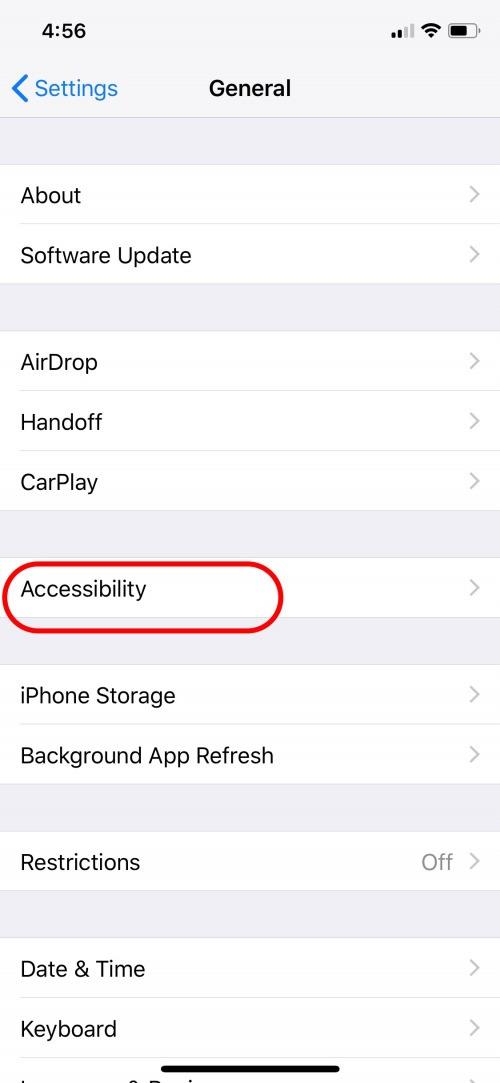
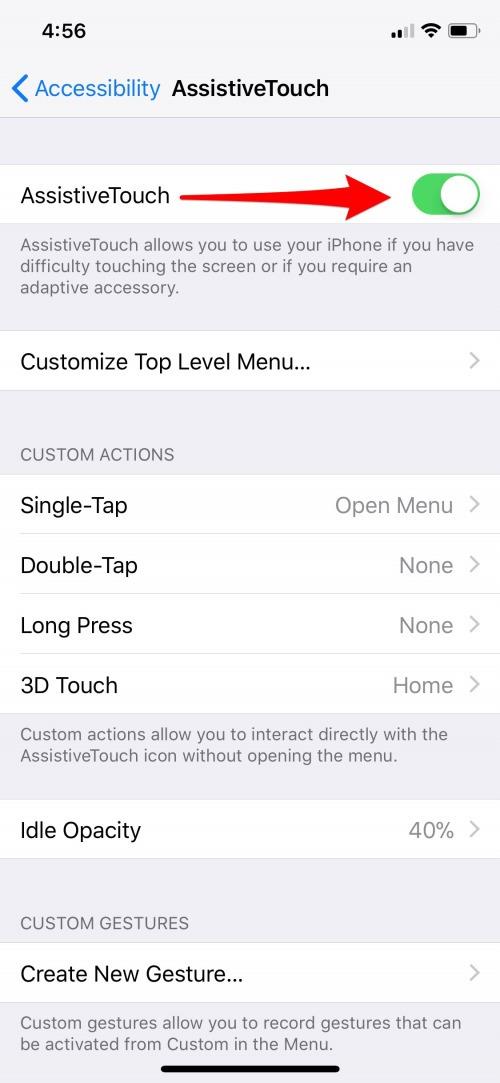
- לאחר מכן חזור לדף כללי באפליקציית ההגדרות שלך.
- גלול מטה לתחתית התפריט הכללי והקש על כיבוי.
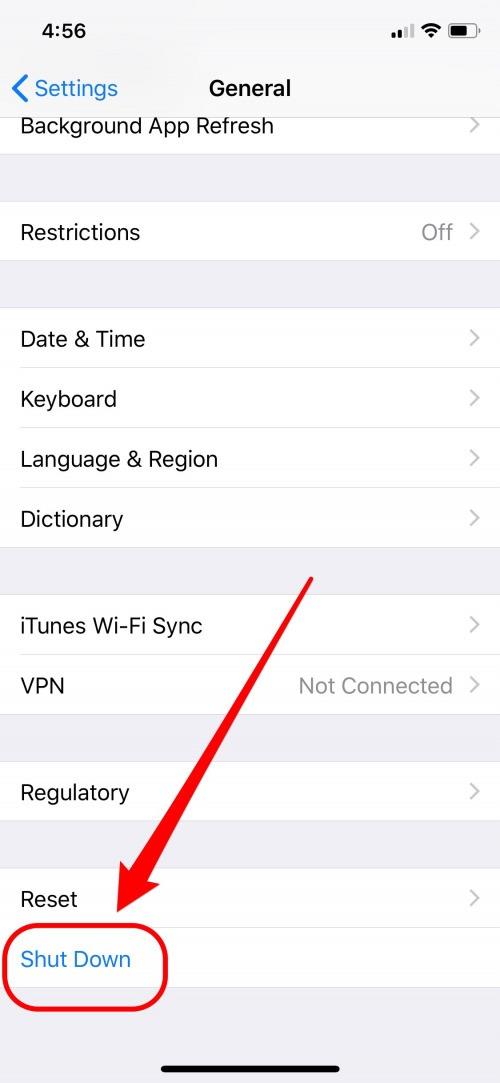
- מסך אמור לצוץ ואומר לך להחליק לכיבוי עם כפתור ביטול בתחתית.
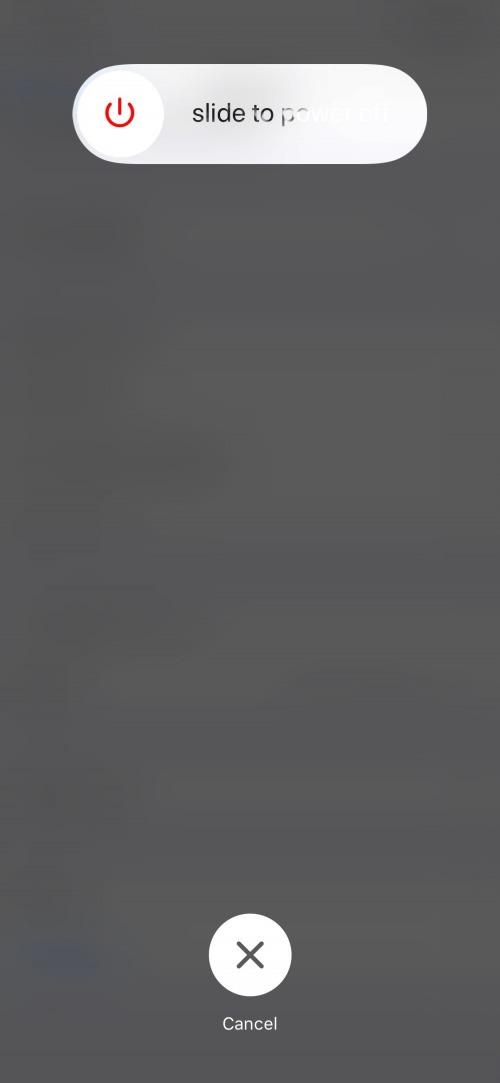
- הקש על כפתור המגע המסייע ואז לחץ והחזק את כפתור הבית שעל המסך עד שה- iPhone שלך יחזור למסך הבית.
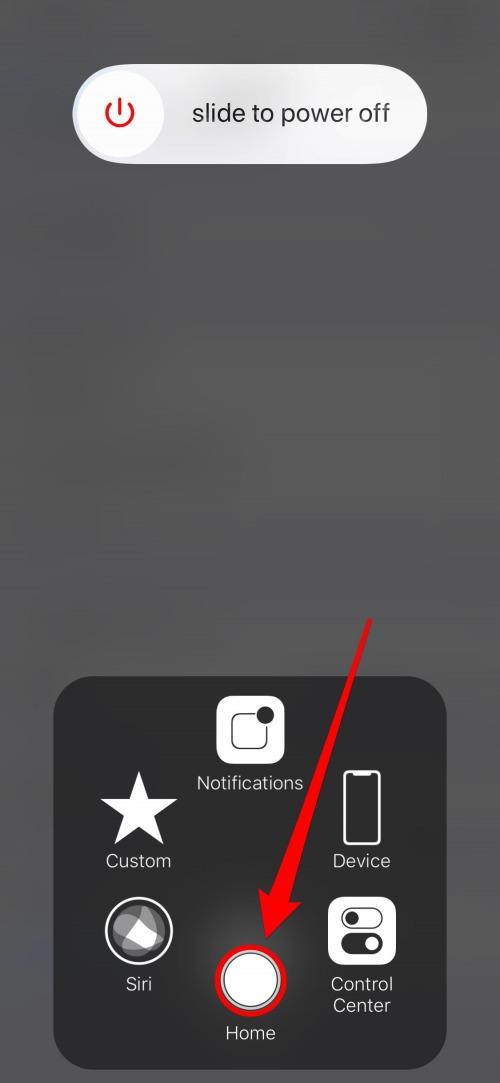
זקוק ליותר מהירות אייפון? עיין בטיפים הנוספים למטה.
3 דרכים אחרות להאיץ iPhone איטי ומתרסק
רענון האייפון שלך בהחלט יעזור מאוד, אבל אם האייפון שלך איטי כרונית, וזה לא בעיה בסוללה , שינוי רעיונות עשוי להיות רעיון טוב. במיוחד אם יש לך דגם ישן יותר של אייפון כמו אייפון 4 או אייפון 5, שקול את שלושת הטיפים הבאים להארכת חיים למכשיר שלך.
כבה את רענון אפליקציות הרקע
רענון אפליקציות ברקע הוא האשם מספר אחד בכל הנוגע להאטת ה- iPhone שלך. הסיבה לכך היא שנדרש זיכרון לאפליקציות הפתוחות ברקע האייפון שלך כדי להתעדכן כל הזמן. פונקציה זו תרוקן גם את חיי הסוללה של האייפון שלכם. עבור אפליקציות מסוימות, ייתכן שיהיה עליך לשמור עליו מופעל, כגון האפליקציה המתאימה לבישות הכושר שלך. אבל אתה יכול לכבות באופן סלקטיבי רענון אפליקציות רקע עבור אפליקציות ספציפיות או לכבות אותו לחלוטין. כדי לעשות זאת ב- iPhone או iPad:
-
פתח את אפליקציית ההגדרות.
-
הקש על כללי.
-
בחר רענון אפליקציות רקע.
-
כדי לכבות אותו לחלוטין, כבה את הרענון של אפליקציית רקע.
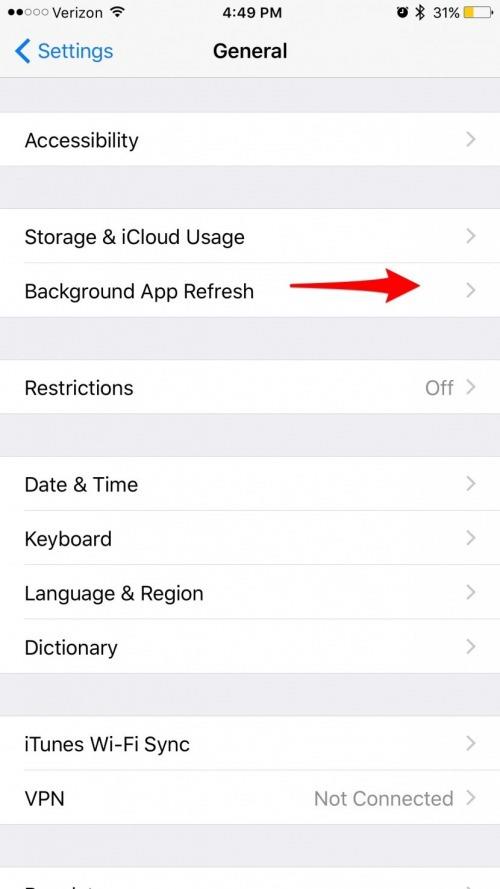
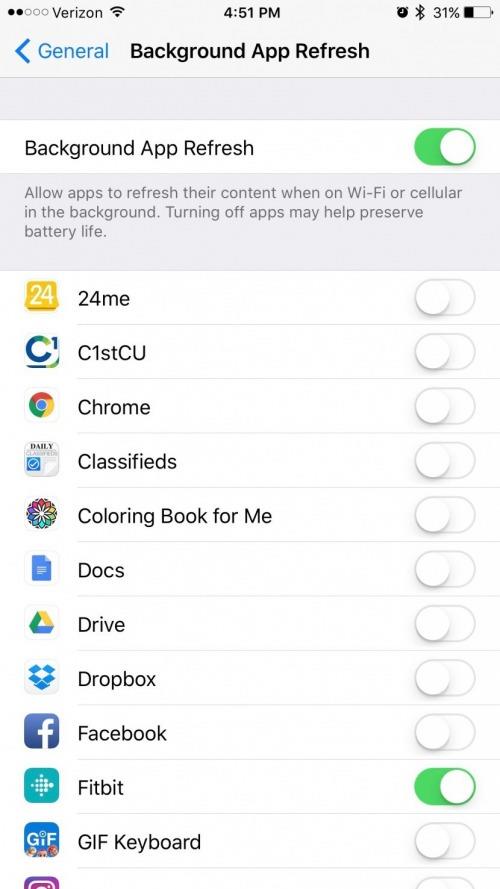
-
כדי לבחור אילו אפליקציות יכולות להתרענן ברקע, השאירו את הפונקציה פועלת אך עברו על רשימת האפליקציות שמתחתיה והפעילו את מצב הרענון של אפליקציית הרקע עבור כל היישומים שאינם זקוקים לפונקציה.
-
לדוגמא, אני מאפשר לאפליקציית Fitbit להתרענן ברקע כך שהמידע שלי יכול להישאר מעודכן. אבל אני לא צריך פייסבוק, ספארי או פחות או יותר כל אפליקציה אחרת שתפעל ברקע כשאני לא משתמש בה.
כבה את האנימציות המכונה Reduce Motion
באייפון שלך יש אנימציות קטנות שפועלות ליצירת מעברים חלקים מעמוד אחד למשנהו כשאתה מנווט במכשיר שלך. כנראה שלא תבחין בהם עד שתפעיל את Reduce Motion, מה שמכבה את האנימציות. אמנם, יש אנשים שמעדיפים שלא יהיה להם את האנימציות וגם לכבות אותה מסיבה זו. כשאתה מפעיל את Reduce Motion, ה- iPhone שלך משתמש בפחות זיכרון וחיי סוללה בעת ביצוע משימות יומיומיות. כדי לכבות אנימציות ב- iPhone או iPad:
-
פתח את אפליקציית ההגדרות.
-
הקש על כללי.
-
בחר נגישות.
-
הקש על הפחת תנועה.
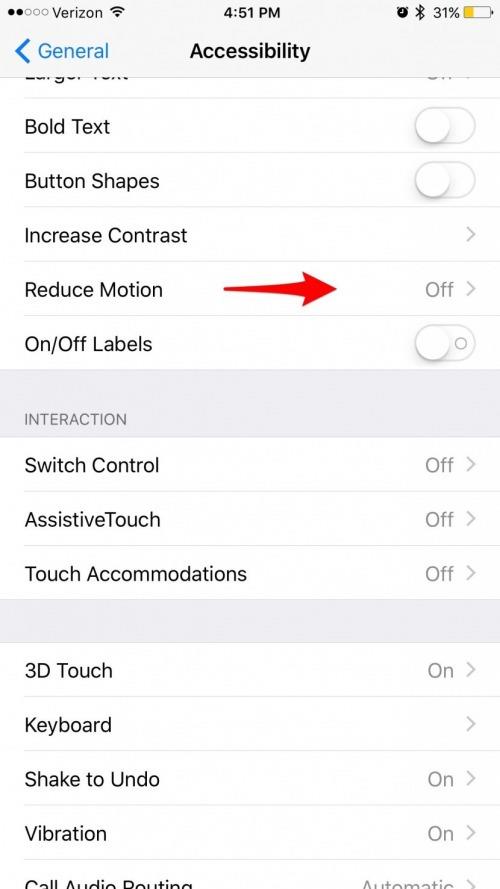
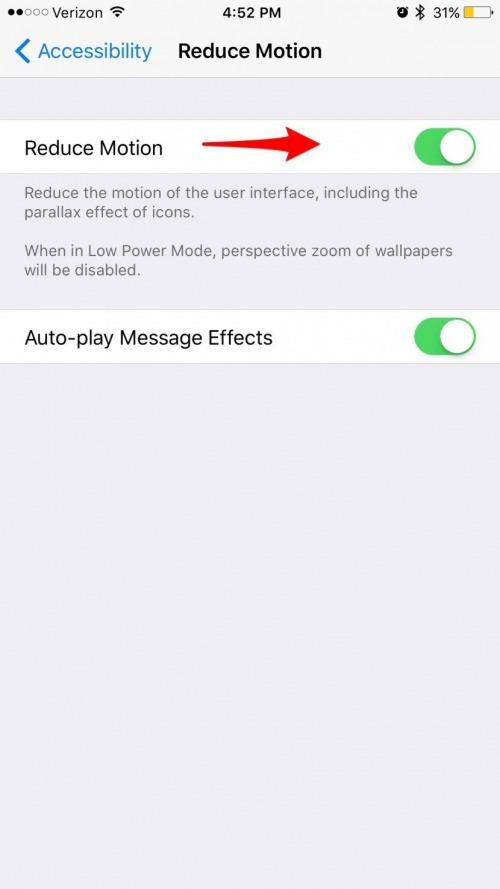
-
החלף את הפחת התנועה.
נקה את iMessages שלך
תתפלא כמה זיכרון מבוזבז על ידי הודעות ישנות עם קבצים מצורפים גדולים. אם אתה שולח קובצי GIF, תמונות, קטעי וידאו או הודעות ארוכות קדימה ואחורה עם חברים, הזיכרון שנדרש כדי לשמור עליהם מצטבר די מהר, ולכן ניקוי iMessages שלך פעם אחר פעם הוא נוהג טוב. אבל מי רוצה שיהיה עליו לזכור למחוק את ההודעות שלך מדי חודש? למרבה המזל, אתה לא צריך. אתה יכול לשנות הגדרה המאפשרת ל- iPhone שלך למחוק הודעות מעל גיל 30 יום או שנה, בהתאם להעדפתך. כמובן, אתה יכול להגיד לאייפון שלך לשמור את ההודעות שלך לנצח, אבל זה לא יעזור להאיץ את האייפון שלך. כדי לנקות את iMessages שלך ב- iPhone או iPad:
-
פתח את אפליקציית ההגדרות.
-
הקש על הודעות.
-
תחת היסטוריית ההודעות, הקש על שמור הודעות.
-
תראה רשימה שאומרת, 30 יום, שנה ולתמיד.

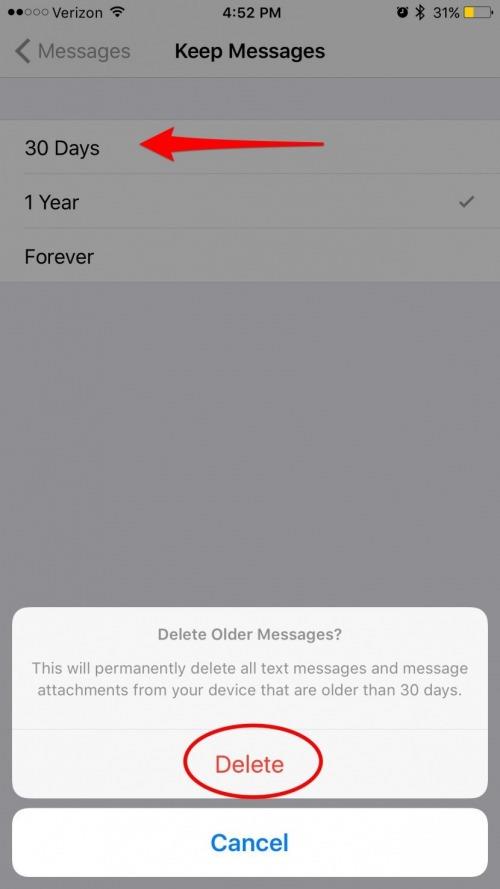
-
אם אתה מנסה לזרז אייפון איטי, אני ממליץ לבחור באפשרות 30 יום.
זכור, עם זאת, שאם תבחר באפשרות 30 יום, לא תוכל לחזור ולבדוק הודעות ישנות מזה, וזה רק דבר שכדאי לזכור, תלוי באופן השימוש בהודעות.
אילו טריקים אחרים עזרו לך לזרז את האייפון שלך? ספר לנו למטה!
קרדיט תמונה עליון: blackzheep / Shutterstock.com